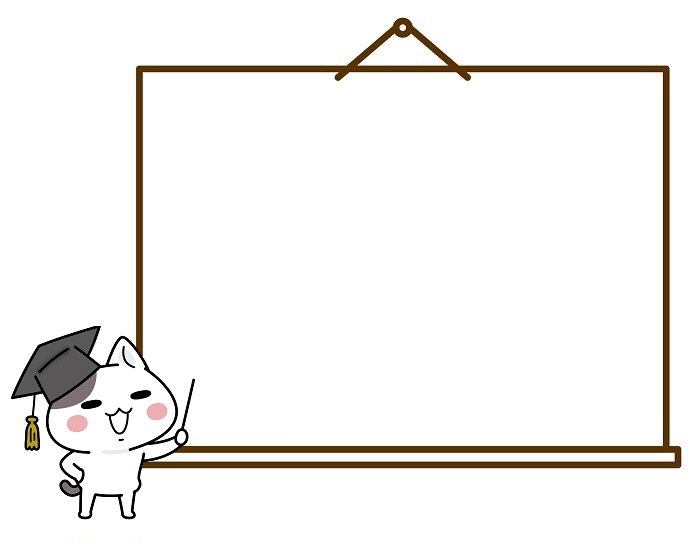
WiMAXが遅すぎ!ならMTU設定を「1400」「1420」「1454」「1500」に
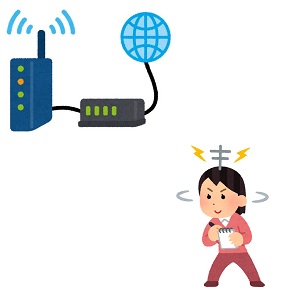
「WiMAXでネトゲをやっているけどめっちゃラグい」
「WiMAXで動画の視聴をするとカクカクする」
「電波状況さえよければ実用的なのに・・・」
WiMAXは無線ですから立地条件によって安定性にバラつきが生じてしまうんですよね。
下記の画像は私が東京都練馬区で使っていたときのBIGLOBE WiMAXの通信速度です。
速度制限はかかっていません。
下り速度はまあ合格範囲なんですが、アップロード速度は遅いですし、PING60、149も痛いですね。

ネトゲどころじゃねえ・・・ということでスピードアップを試みました。
MTU設定の意味と流れ

MTUとは
ネットワークで送信可能なパケット(小包)の最大サイズ。
大きすぎても小さすぎてもいけません。
ネットワークや機器によって最適値があります。
MTU設定の方法は機種によって異なります。
ルーターのIPアドレスを調べて覚えておく
本体のシールや取説に書いてあれば早いですね。
もしなければ次の手順で確認しましょう。
まず、パソコンとルーターを無線/有線どちらかで接続しておきます。
Windowsの場合
スタートボタンをクリックして「cmd」と入力します。
すると「コマンドプロンプト」が表示されますのでクリックします。
「ipconfig」と入力してEnterキーを押すと「デフォルトゲートウェイ」が表示されます。
この「デフォルトゲートウェイ」がルーターのIPアドレスです。
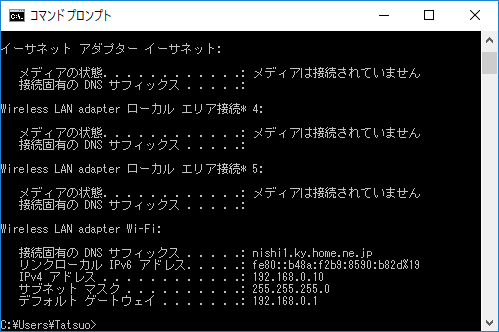
Macの場合
「アップルメニュー」から「システム環境設定」をクリックします。
「ネットワーク」アイコンをクリックします。
「TCP/IP」をクリックします。
「ルーター」がルーターのIPアドレスです。
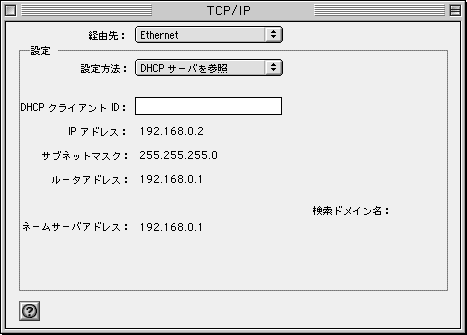
ルーターの設定画面を開く
上記で調べたルーターのIPアドレスをブラウザに入力すると設定画面になります。
もしパスワードの初期設定画面やパスワードの入力画面が表示されたら入力します。
パスワードが分からなければ本体のシール、もしくは付属品の中にあるシールに書いてある場合があります。
MTU設定を最適値にする(5Gなら1400~1440)
製品によって設定場所が異なるのですが、たいてい「詳細設定」や「ネットワーク設定」「アドバンス」「高度な設定」といった場所に「MTU」設定がありますので探します。
WiMAX2+のMTU値として使われているのは一般的に「1400」「1420」「1454」「1500」です。
なお、5Gは「1400~1440」が適しています。
最適値を見つけるのは少し面倒ですが一度設定してしまえば快適な環境が手に入りますのでがんばりましょう。
という方はSG TCP/IP Analyzerを使う方法もあります。
英語のサイトですが画面上にある
の部分だけ見れば最適なMTUがわかるのでカンタンです。
自作パラボラアンテナを作ってみよう【200円+税】
100円ショップの材料でカンタンにつくれます。
用意するのは「ステンレスボウル」と「まな板立て」です。
作り方はとってもカンタンで、まな板立てに力を加えて広げてステンレスボウルを乗せるだけ!
自作パラボラアンテナの向きも重要
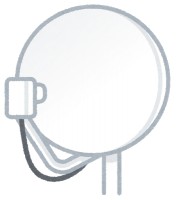
WiMAX基地局のある方向を調べます。
WiMAXルーターのアンテナ本数がわかる画面にしておき、部屋の隅をぐるーっと回ります。
アンテナの本数が増える地点がありますので基地局の向きを推測して自作パラボラアンテナを設置しましょう!
またはWiMAX基地局の塔マップを見る方法もあります。ただし非公式の情報のためモレはあるでしょう。
ぐらいに思ってください。
クレードルを買ってみよう
出典:UQWiMAX
数千円程度の出費になってしまいますが、クレードルを試すのも一つの手です。
Google検索で「(ルーター名) クレードル」と検索すれば一発で出てくるはずです。
室内での通信が有線になりますので通信速度が安定する可能性があります。
上級者向けDMZ設定もあるよ
MTUとは別の項目ですが、ルーターを非武装地帯(DeMilitarized Zone)にする方法もあります。
例えるなら警備員のいない、カギも開いているセキュリティガバガバのビルですね。
DMZが向いている人は
「べつに見られて困る情報ねーし」
「なんかあってもバックアップはクラウドストレージなどに保存してる」
「最悪チャチャっと初期化できちゃう」
といった中~上級者です。
やり方はルーターごとに異なるため「ルーター名 DMZ」で検索してみましょう。
私は結局ダメ【ネトゲは厳しい】

インターネット上の口コミを見ると
という情報が散見されたのですが、残念ながら私の環境では効果がありませんでした。
基本的にWiMAXは遅く、ネトゲには不向きです。
ネトゲをやりたいので、こりゃあいかん!ということで有線ブロードバンドと契約しました。
通信速度が遅い状態でネトゲをやると周りにも迷惑かかりますしね・・・。
BIGLOBE WiMAXの違約金が19,000円も取られましたけど、まあキャッシュバックとトントンだったのでよしとしました。
ネトゲするならping値が大切
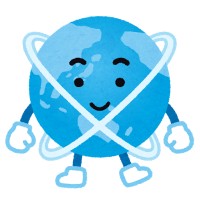
インターネットの通信速度には「bps」と「ping値」がありますが、重要なのは圧倒的に「ping値」です。
bps
通信の量を表し「1秒でどれだけたくさんのデータを運べるか」を表す。数値が高いほど優秀。
ping値
通信の応答速度を表し「何秒で反応したか」を表す。数値が低いほど優秀。
ネトゲでやり取りされるデータは
- キャラや物の現在地
- HP
- アクションの種類
など、すべて「数値や短い文字列データ」です。
画像や音楽データに比べて圧倒的に小さいのでbpsは1Mbpsもあれば充分ですね。
グラフィックスやサウンドなどのデータはPCやゲーム機本体に保存されています。
わざわざネットワーク経由で読み取る必要がありません。
ping値は、上記で述べた情報が「何秒で届くか」を表しますので、ネトゲでは大変重要です。
例えば20ms(ミリセコンド = ミリ秒)といった風に表されます。
単位が「秒」ではなく「ミリ秒」となっている理由は、コンピューターの世界での処理は非常に速いため、秒を1/1,000にして「ミリ秒」と表現されています。
つまり20msは20/1,000秒 = 0.02秒というとてつもなく早い数値を意味します。
「ping 目安」でGoogle検索してみるとおおむね下記のとおりです。
速い:1~20ms
やや速い:21~40ms
普通:41~60ms
やや遅い:61~80ms
遅い:81~100ms
論外:101ms~



